Noņemt lenti AutoCAD 2009?
Daudziem veco aizsargu lietotājiem nepatīk Lentes stila izvēlnes dizains AutoCAD 2009, bet spārdīt nav daudz vērts. Tā ir tikai nervu dezorientācijas problēma, tāpat kā tad, kad mēs strādājām pie kāda cita zīmēšanas galda, ka pamata rīki nebija tādā pašā traucējumā kā mūsu. Tas notika ar Office 2007 un tagad ar AutoCAD, mums ir neērti, ka izvēlņu atrašanās vieta prasa laiku, lai izmantotu ļoti biežas komandas, un, tā kā AutoDesk neatgriezīsies šajā režīmā, būs nepieciešams pie tā pierast.
Protams, angļu emuāri ir daudz rakstījuši, un AutoCAD 2009 rokasgrāmatā ir jāpasaka tūkstošiem triku, lai izmantotu jauno dizainu, šajā gadījumā es atstāju dažus padomus, kā izdzīvot ar lenti, kā esmu izdarījis.

0. Pieraduši pie lentes
Šis ir pirmais, kas ir spiests mainīties, jo nākamās paaudzes to redzēs tā. Rokasgrāmatas nāks šādā veidā, un, tā kā mums bija grūti pāriet no teksta komandām AutoCAD R12 sānu izvēlnē, šis dzēriens agrāk vai vēlāk ir jāuzņem.
 Lielākais iespējamais ir tas, ka AutoCAD 2011 piedāvā iespēju padarīt saskarni līdzīgu 2008. Bet neceriet uz to lielas cerības.
Lielākais iespējamais ir tas, ka AutoCAD 2011 piedāvā iespēju padarīt saskarni līdzīgu 2008. Bet neceriet uz to lielas cerības.
Tas nav slikti, ja tas ir novietots uz sāniem, kas ir diezgan līdzīgs uzdevumu navigācija ieviesa Microstation no V8i versijas. Lai to izdarītu, jums jānorāda peles labā poga, izvēlieties opciju "atslēgt"Un tad velciet to uz kreiso malu.
1 Paslēpt lenti
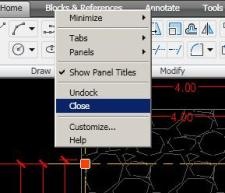 Lai to paslēptu, vienkārši rakstiet komandu "lentesklase”Un pazūd no redzesloka. Tāpat jūs varat ar peles labo pogu noklikšķināt uz lentes joslas un izvēlēties “aizvērt”. Ja vēlaties to padarīt redzamu vēlreiz, ierakstiet komandu "lente".
Lai to paslēptu, vienkārši rakstiet komandu "lentesklase”Un pazūd no redzesloka. Tāpat jūs varat ar peles labo pogu noklikšķināt uz lentes joslas un izvēlēties “aizvērt”. Ja vēlaties to padarīt redzamu vēlreiz, ierakstiet komandu "lente".
Lai gan tas nav pilnīgi jāslēpjas, varat izmantot opciju "samazinātu"Un būs nevainīgs bārs, kas neietekmēs mūs un laika gaitā mēs varēsim to piekļūt, lai ieķertu ceturto daļu no mīlestības, kas to prasa.
2 Iespējot komandrindas.
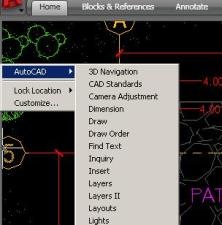 Ja mēs to slēpjam vai minimizējam, mums būs vajadzīgi kopīgie izmantošanas stieņi, tāpēc jums jāiet uz kreisās puses malu un labo klikšķi.
Ja mēs to slēpjam vai minimizējam, mums būs vajadzīgi kopīgie izmantošanas stieņi, tāpēc jums jāiet uz kreisās puses malu un labo klikšķi.
Pēc tam opcijā AutoCAD izvēlieties mūs interesējošās joslas. Parasti:
- Izdarīt
- Mainīt I
- Dimensija
- Slāņi
- Zoom
Un voila, tas jau izskatās pēc vecā. Ir pienācis laiks strādāt.

Lai piekļūtu izvēlņu joslai (fails, skats, formāts ...), būs jāizmanto stūra sarkanā burta.
Ir iespējams arī konfigurācijas, izmantojot pielāgotus stieņus, kā konfigurācijas metodi 25 visbiežāk lietotās komandas, visas šīs izmaiņas var tikt saglabātas kā .cui fails, tāpēc jūs varat dublēt to, kas atrodas
C: Dokumenti un iestatījumi Lietotāja programmas dati AutodeskAutoCAD 2009R17.2enusupportacad.cui
Tad izmaiņas var tikt saglabātas USB vai e-pasta ziņā, kas jāpiemēro mūsu kaprīze ārvalstu mašīnā.






Dingo Autokado 2015 įrankių juosta. Kaip ją susigražinti?
Sveiki, es jau daudzus gadus izmantoju Autocad, bet ... vissliktākais, kas man ir, ir krasās izmaiņas prezentāciju ekrānos.
Esmu jau konfigurējis manu lenti, veco. Tagad es vēlos pārvietot to uz citu partneri citā datorā. Es domāju, ka būs veids, kā saglabāt failu un spēt atvērt citu autocad ar jaunās RIBBON konfigurāciju.
Vai jūs varētu sniegt man risinājumu?
Un apsveikumi lapā.
Labdien, es tikko instalēju Autocad 2015, un es nevaru novērst kursora pēdas, kad pārvietoju to pa ekrānu. Kā es varu to noņemt?
Šī neveiksmīgā RIBBOON josla es nezinu, kā to izkļūt, es to novērstu, bet, kad es atgriežos atpakaļ autocad, tas atkal tiek atgriezts minimizēts. Es nevēlos redzēt lielāku palīdzību ... paldies jau tev ...
Palīdziet man daudz, jo īpaši tāpēc, ka daži dīvaini komandu bloķē lentes izvēlni un darbojas ar jūsu palīdzību
Kā es varu aktivizēt manu komandu joslu AutoCAD 2011
in 2010, vai ir iespējams novietot sānu komandu bārus, lai tas būtu pielīdzināms 2008 autokadam? Es esmu sekojis jūsu soļiem, un es to nevaru izdarīt! palīdziet, lūdzu
labs ieguldījums brālis
Paldies par informāciju
Ievadiet vadības paneli, instalējiet / atinstalējiet programmas un mēģiniet atinstalēt no turienes.
labrīt, man ir problēma, un tā ir tāda, ka es atinstalēju autocad 2009 un izdzēšu visus atrastos failus no programmas, un tagad, kad es vēlos to instalēt, tas neļauj man pateikt, ka tas ir instalēts, un eju palaist un Es tam iedevu “regedit” un izdzēsu visus failus, bet, lūdzu, nekas man nepalīdz
Paldies par Txus novērošanu.
Jau lietotāji pieradīsies pie izmaiņām un izmantos lenti.
Oho... Es redzu, ka jums nepatīk "lente" vai ko parasti sauc par lenti.
Es domāju, ka tas ir ļoti noderīgs rīks, un tas ir tikai jautājums par to, kā pierast pie tā. Faktiski 2010 (Civilās 3D) versija ir uzlabojusies, jo pēc tam, kad objekts civilās 3d izvēlēts atbilstoši objektam, līdzīgi konteksta izvēlnes attēlotajiem darbarīkiem.
Kopumā, ja mums nepatīk jaunās versijas, jo tās aizstāj vecākās, es brīnos ... Kāpēc mēs tās instalējam? Kāpēc gan neatstāt instalēto pasakaino AutoCAD 14 ″ versiju? 🙂
G!, komandu nosaukumi, kurus jūs minējāt, komentējiet, ka tie ir derīgi tikai angļu valodas versijās, vai vēl labāk, komandu nosaukumi angļu valodā ar pasvītrojumu “_” pirms komandas ir derīgi jebkurā valodā 💡
Personīgi es strādāju ar divām saskarnēm AutoCAD 2010. No vienas puses, es pieradinos pie jaunā, no otras puses, es vēršos pie vecās sievietes, kad nevaru atrast rīku vai es neatceros viņas komandu. Objektīvi man šķiet loģiskāks izplatījums, kas rodas no AutoCAD 2009. Komandas kā palīgdarbi kā "Izlīdzināt" bija savādi
Paldies par info Federico, lai gan vislabāk ir pierast
Pagājušajā nedēļā izmēģinājuma tulkotas instalēt AutoCAD Map 2010, un pirms iedarbināšanas dod Jums iespēju izmantot lentes interfeiss vai klasika, laba vieta tiem, kas joprojām atsakās konkurēt jaunas tehnoloģijas.
Sveicieni